Διαφήμιση
Το Google Photos έχει εξελιχθεί σε μια καταπληκτική υπηρεσία. Από αυτόματη δημιουργία αντιγράφων ασφαλείας των εικόνων του τηλεφώνου σας 4 τρόποι συγχρονισμού και αποστολής φωτογραφιών στο Cloud Storage στο AndroidΕδώ είναι οι καλύτερες εφαρμογές για αυτόματη αποστολή φωτογραφιών Android στο cloud, ώστε να μην χάνετε ποτέ πολύτιμες αναμνήσεις. Διαβάστε περισσότερα Για να σας επιτρέψουμε να μοιράζεστε εύκολα τις φωτογραφίες σας, είναι πολύ ενδιαφέρον για όποιον εργάζεται με φωτογραφίες.
Ωστόσο, μπορεί να χάσατε κάποια από τις λιγότερο γνωστές λειτουργίες του Google Photos. Μόλις το έχετε ρυθμίστε δωρεάν απεριόριστο χώρο αποθήκευσης σε υψηλή ποιότητα Αποκτήστε δωρεάν απεριόριστο χώρο αποθήκευσης φωτογραφιών και πολλά άλλα με το Google PhotosΕάν δεν χρησιμοποιείτε αυτές τις κρυφές λειτουργίες του Google Photos, χάνετε πραγματικά. (Συμβουλή: Υπάρχει δωρεάν και απεριόριστος χώρος αποθήκευσης φωτογραφιών!) Διαβάστε περισσότερα , ελέγξτε μερικές από αυτές τις βαθύτερες δυνατότητες.
1. Δημιουργία κινούμενων εικόνων
Είτε θέλετε να δημιουργήσετε ένα μίνι κινούμενο σχέδιο stop-motion είτε απλώς να κάνετε μια παρουσίαση σχετικών εικόνων, το Photos μπορεί να σας βοηθήσει. Επίλεξε το Κινουμένων σχεδίων κουμπί κάτω από το Βοηθός και μπορείτε να επιλέξετε από 2–50 φωτογραφίες για προσθήκη. Μόλις μείνετε ικανοποιημένοι, κάντε κλικ Δημιουργώ και θα έχετε ένα όμορφο μικρό GIF έτοιμο για κοινή χρήση.

Αυτά τα GIF είναι εξαιρετικά για τη δημιουργία μιας γρήγορης παρουσίασης ενός συμβάντος, αλλά θα θελήσετε να τα δείτε άλλα εργαλεία εάν δημιουργείτε ένα GIF από την επιφάνεια εργασίας σας 3 καλύτερα εργαλεία για να δημιουργήσετε δωρεάν κινούμενα GIF στα WindowsΘέλετε να ξεκινήσετε να δημιουργείτε τα δικά σας GIF; Αυτά τα εργαλεία θα σας κάνουν να κινηθείτε σε ελάχιστο χρόνο. Διαβάστε περισσότερα .
2. Φτιάξε ένα κολάζ
Η λήψη πολλών φωτογραφιών και η μετατροπή τους σε κολάζ είναι ένας πολύ καλός τρόπος για να δημιουργήσετε ένα μίνι time-lapse ή απλά να μπερδέψετε και φτιάξε μερικά μιμίδια 7 δωρεάν εφαρμογές για τη δημιουργία Memes στο iPhone ή το iPad σαςΣτην αναζήτηση της τέλειας δημιουργίας μιμιδίων iOS, δοκιμάσαμε πάνω από 20 εφαρμογές για να καταλήξουμε σε αυτήν τη λίστα με 7 δωρεάν. Διαβάστε περισσότερα . Αντί μπλέξιμο με ένα μη αυτόματο πρόγραμμα επεξεργασίας εικόνας 10 εύχρηστα προγράμματα επεξεργασίας φωτογραφιών για αρχάριους φωτογράφουςΕάν το Adobe Lightroom σας φαίνεται πολύ περίπλοκο, ρίξτε μια ματιά σε αυτά τα εύχρηστα προγράμματα επεξεργασίας φωτογραφιών για αρχάριους. Διαβάστε περισσότερα , μπορείτε να φτιάξετε ένα καθαρό κολάζ σε δευτερόλεπτα.
Επίσκεψη Βοηθός ξανά και διάλεξε Κολάζ. Αυτό σας επιτρέπει να επιλέξετε μεταξύ δύο και εννέα από τις φωτογραφίες σας για να τις συνδυάσετε σε μία εικόνα κολάζ. Μόλις γίνει αυτό, θα έχετε μια νέα εικόνα που μπορείτε να μοιραστείτε με άλλους.

3. Εκτελέστε Γρήγορες Επεξεργασίες Φωτογραφίας
Δεν είναι αντικατάσταση του Photoshop 15 δωρεάν εναλλακτικές λύσεις για το Adobe Lightroom, το Illustrator και το PhotoshopΘα θέλατε να αποκτήσετε δωρεάν το Adobe Photoshop, το Lightroom ή το Illustrator; Εδώ είναι μερικές από τις καλύτερες εναλλακτικές Creative Cloud. Διαβάστε περισσότερα , αλλά το Google Photos σάς επιτρέπει να κάνετε μικρές προσαρμογές στις φωτογραφίες χωρίς επιπλέον λογισμικό. Ανοίξτε μια εικόνα και κάντε κλικ στο Επεξεργασία (σε σχήμα μολυβιού) κουμπί για έναρξη. Χρησιμοποιήστε το Έγχρωμα φίλτρα καρτέλα για μια εύκολη προκαθορισμένη αλλαγή χρώματος ή δοκιμάστε το Βασικές προσαρμογές καρτέλα για να τροποποιήσετε το φωτισμό, το χρώμα ή το pop.
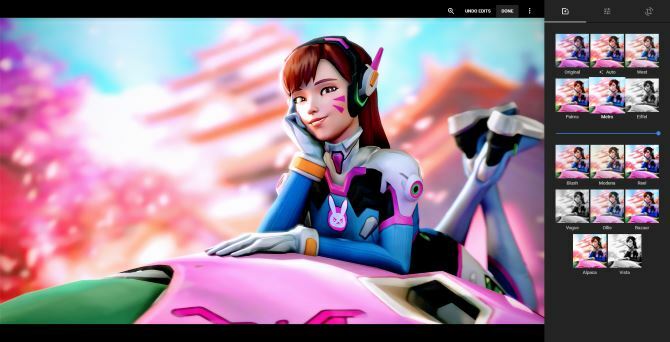
Μπορείτε επίσης να περικόψετε τις φωτογραφίες σας. Δοκιμάστε να κάνετε μη αυτόματα προσαρμογές ή επιλέξτε μία από τις προκαθορισμένες αναλογίες διαστάσεων για να το κάνετε ευκολότερο — το Αναστροφή στο Πορτραίτο Η επιλογή είναι ιδανική για την κατασκευή ταπετσαρίας τηλεφώνου. Αν κάτι ανατραπεί, η περιστροφή του εδώ χρειάζεται μόνο ένα κλικ.
4. Παρακολουθήστε μια παρουσίαση
Θέλετε να παρακολουθήσετε όλες τις φωτογραφίες σας να περνούν; Μπορείτε να ξεκινήσετε μια παρουσίαση από οποιονδήποτε φάκελο στο Google Photos. Κάντε κλικ σε μια εικόνα για να την ανοίξετε και, στη συνέχεια, κάντε κλικ στο μενού με τις τρεις κουκκίδες στην επάνω δεξιά γωνία. Επιλέγω Παρουσίαση και οι φωτογραφίες σας θα αρχίσουν να κυκλοφορούν. Αυτό είναι τέλειο για να μετατρέψετε τον υπολογιστή σας σε μια γρήγορη ψηφιακή κορνίζα, ίσως για καλεσμένους σε ένα πάρτι.
5. Σάρωση παλιών φωτογραφιών
Οι πρόσφατες αναμνήσεις σας είναι (ελπίζω) να υποστηρίζεται 6 Συμβουλές για να μην χάσετε ποτέ τις φωτογραφίες σας ενώ ταξιδεύετεΘα πρέπει να λάβετε υπόψη τις παρακάτω συμβουλές πριν ξεκινήσετε το επόμενο ταξίδι σας, ειδικά αν οι φωτογραφίες που προκύπτουν είναι εξαρχής ένας από τους κύριους λόγους για να κάνετε το ταξίδι! Διαβάστε περισσότερα στις Φωτογραφίες Google και ασφαλείς από αστοχία του σκληρού δίσκου, αλλά τι γίνεται με τις παλιές φυσικές φωτογραφίες σας; Είτε θέλετε να τα μοιραστείτε στο διαδίκτυο είτε απλώς να έχετε ένα ψηφιακό αντίγραφο για ασφαλή φύλαξη, η Google το κάνει εύκολο με μια ειδική εφαρμογή.
Κατεβάστε PhotoScan για Android ή iOS για να ξεκινήσει η ψηφιοποίηση των παλιών σας εικόνων. Θα μπορούσατε να ξοδέψετε πολύ χρόνο επαναφορά αυτών με μη αυτόματο τρόπο Πώς να επαναφέρετε εύκολα μια παλιά οικογενειακή φωτογραφία χρησιμοποιώντας το PhotoshopΌλοι έχουν παλιές οικογενειακές φωτογραφίες τριγύρω. Δυστυχώς, πιθανότατα θα αποχρωματιστούν, θα ξεθωριάσουν, θα γρατσουνιστούν ή θα λυγίσουν. Με το Photoshop, μπορείτε να τα κάνετε να φαίνονται τόσο όμορφα όσο καινούργια. Διαβάστε περισσότερα , αλλά το PhotoScan εντοπίζει αυτόματα τα άκρα των φωτογραφιών, αφαιρεί τη λάμψη και τα βελτιώνει.
6. Ελευθερώστε χώρο στη συσκευή
Εφόσον το Google Photos δημιουργεί αυτόματα αντίγραφα ασφαλείας των εικόνων σας στους διακομιστές του, το να τις έχετε στη συσκευή σας είναι ένα αντίγραφο που σπαταλά χώρο. Μπορείτε να επιλέξετε να κρατήσετε μερικές ειδικές φωτογραφίες στο τηλέφωνό σας σε περίπτωση που βρίσκεστε σε περιοχή χωρίς σέρβις, αλλά οι Φωτογραφίες μπορούν να καθαρίσουν τις υπόλοιπες σε δευτερόλεπτα.
Ανοίξτε το Google Photos στη συσκευή σας, ανοίξτε το αριστερό συρόμενο μενού και κάντε κλικ Ελευθερώστε χώρο. Οι Φωτογραφίες θα βρουν όλα τα στοιχεία για τα οποία έχουν ήδη δημιουργηθεί αντίγραφα ασφαλείας και θα τα αφαιρέσουν από τη συσκευή σας για εξοικονόμηση χώρου. Αυτό είναι υπέροχο για όσους δεν έχετε πολύ χώρο αποθήκευσης Πώς να επιβιώσετε χρησιμοποιώντας ένα παλιό τηλέφωνο Android χωρίς εσωτερική μνήμηΗ χρήση ενός αρχαίου τηλεφώνου Android με σχεδόν καθόλου εσωτερικό χώρο είναι τεράστιος πόνος. Δείτε πώς να επιβιώσετε και να το αξιοποιήσετε στο έπακρο. Διαβάστε περισσότερα .
7. Απενεργοποιήστε τις Προτεινόμενες Επεξεργασίες
Το Google Photos προσπαθεί να σας βοηθήσει με τον Βοηθό του. Θα δημιουργεί αυτόματα άλμπουμ όταν τραβάτε πολλές φωτογραφίες σε σύντομο χρονικό διάστημα ή εμφανίζετε "προτεινόμενα" φίλτρα σε ορισμένες φωτογραφίες. Εάν αυτά σας ενοχλούν, είναι εύκολο να τα απενεργοποιήσετε.
Ανοίξτε το αριστερό συρόμενο μενού και πατήστε Ρυθμίσεις. Αναπτύξτε το Βοηθητικές κάρτες πεδίο και θα δείτε μερικές επιλογές:
- Δημιουργίες κάνει αυτόματα κολάζ και κινούμενα σχέδια.
- Ανακαλύψτε ξανά αυτήν την ημέρα σας δείχνει αξιόλογες φωτογραφίες από περασμένα χρόνια.
- Προτεινόμενες μετοχές συνιστά να μοιράζεστε φωτογραφίες με βάση ορισμένα κριτήρια.
- Προτεινόμενες εναλλαγές θα διορθώσει τις εσφαλμένες φωτογραφίες.
Θα πρέπει να τα αφήσετε μέχρι να καταλάβετε ότι δεν τα θέλετε, καθώς είναι χρήσιμα μερικές φορές.
8. Αναζήτηση για οτιδήποτε
Στα παρασκήνια, το Google Photos κάνει κάποια ενδιαφέρουσα δουλειά στις φωτογραφίες σας. Πληκτρολογήστε οτιδήποτε στη γραμμή αναζήτησης στο επάνω μέρος για να βρείτε φωτογραφίες που σχετίζονται με αυτόν τον όρο. Ψάχνοντας για τροφή θα βρείτε φωτογραφίες που έχετε τραβήξει από το δείπνο σας ή Παρίσι θα βρείτε όλες τις φωτογραφίες που τραβήξατε στις διακοπές σας πέρυσι.
Την επόμενη φορά εσύ πρέπει να δείτε κάθε Selfie έχετε πάρει ποτέ, αυτή είναι η πιο γρήγορη μέθοδος.
9. Συνδέστε τις Φωτογραφίες και το Google Drive
Εάν χρησιμοποιείτε το Google Photos, πιθανότατα χρησιμοποιήστε επίσης το Google Drive Ο μόνος Οδηγός Google Drive που θα χρειαστεί ποτέ να διαβάσετεΤο Google Drive είναι ο τέλειος συνδυασμός εργαλείων ηλεκτρονικής αποθήκευσης αρχείων και διαχείρισης εγγράφων. Εξηγούμε πώς να χρησιμοποιήσετε καλύτερα το Google Drive εντός και εκτός σύνδεσης, μόνοι σας και σε συνεργασία με άλλους. Διαβάστε περισσότερα . Η υπηρεσία αποθήκευσης cloud παρέχει 15 GB χώρου δωρεάν, επομένως ενδέχεται να έχετε ήδη αποθηκευμένες φωτογραφίες σε αυτήν. Για πρόσβαση σε αυτές στις Φωτογραφίες χωρίς να τις μετακινήσετε χειροκίνητα, ανοίξτε Ρυθμίσεις στις Φωτογραφίες και ελέγξτε Εμφάνιση φωτογραφιών και βίντεο του Google Drive στη βιβλιοθήκη φωτογραφιών σας.
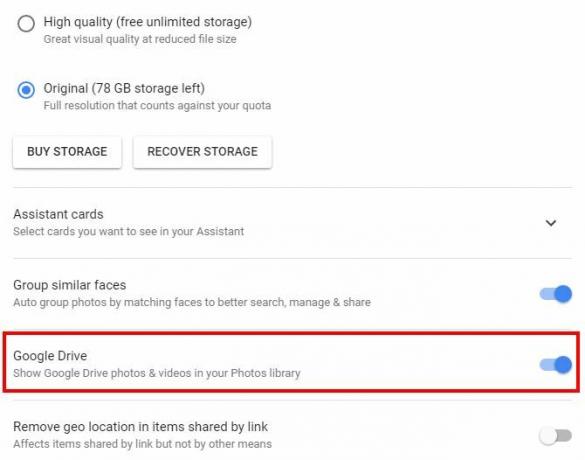
Μπορείτε να ζευγαρώσετε και προς την αντίθετη κατεύθυνση. Ανοίξτε το Google Drive, κάντε κλικ στο γρανάζι επάνω δεξιά και επιλέξτε Ρυθμίσεις. Υπό Γενικός, επιλέξτε το πλαίσιο για να Τοποθετήστε αυτόματα τις Φωτογραφίες Google σε έναν φάκελο στο My Drive. Αυτό προσθέτει έναν νέο φάκελο στη ρίζα του Drive σας που ονομάζεται Φωτογραφίες Google για εύκολη πρόσβαση.
10. Δημιουργία αντιγράφων ασφαλείας οποιωνδήποτε φακέλων τηλεφώνου
Στο Android, οι εικόνες χωρίζονται σε διαφορετικούς φακέλους. Οι φωτογραφίες που κατεβάζετε από μια συνομιλία WhatsApp βρίσκονται σε διαφορετικό μέρος από στιγμιότυπα οθόνης Οι 5 καλύτεροι τρόποι για να τραβήξετε ένα στιγμιότυπο οθόνης σε οποιοδήποτε τηλέφωνο AndroidΣας δείχνουμε πώς να τραβήξετε ένα στιγμιότυπο οθόνης στο Android. Επιλέξτε ανάμεσα στις προεπιλεγμένες συντομεύσεις και τις εφαρμογές για να καταγράψετε το τηλέφωνό σας Android. Διαβάστε περισσότερα , για παράδειγμα. Εάν θέλετε το Google Photos να δημιουργεί αντίγραφα ασφαλείας των εικόνων από άλλες πηγές εκτός από την κάμερά σας (ή να σταματήσει να δημιουργεί αντίγραφα ασφαλείας ορισμένων φακέλων), μπορείτε να το τροποποιήσετε.
Ανοίξτε την αριστερή πλαϊνή γραμμή και πατήστε Ρυθμίσεις. Επιλέγω Δημιουργία αντιγράφων ασφαλείας και συγχρονισμός και πατήστε Δημιουργία αντιγράφων ασφαλείας φακέλων συσκευών. Αυτό σας επιτρέπει να βλέπετε όλους τους φακέλους στο τηλέφωνό σας που περιέχουν εικόνες. Ενεργοποιήστε ή απενεργοποιήστε το καθένα με το ρυθμιστικό του ανάλογα με τις προτιμήσεις σας. Κάθε φορά που το Photos εντοπίζει έναν νέο φάκελο, θα σας ρωτά μέσω μιας ειδοποίησης εάν θέλετε να δημιουργηθεί αντίγραφο ασφαλείας.
11. Γρήγορη λήψη των πάντων
Ξέρατε ότι Η Google σάς επιτρέπει να κάνετε λήψη ενός αρχείου Μια προειδοποιητική ιστορία: Όταν η Google αποφασίζει να κρατήσει τα προσωπικά σας δεδομένα και δεν θα το αφήσειΕμπιστευόμαστε την Google με τα προσωπικά μας δεδομένα καθημερινά: Τι συμβαίνει όταν δεν μας αφήνουν να τα πάρουμε όταν τα χρειαζόμαστε; Ακολουθεί μια προειδοποιητική ιστορία μιας εμπειρίας στην Αρχειοθέτηση Google. Διαβάστε περισσότερα από όλα τα δεδομένα του λογαριασμού σας; Χρησιμοποιώντας το Σελίδα Αρχειοθέτησης Google, μπορείτε να πάρετε όλες τις πληροφορίες στους λογαριασμούς σας Chrome, Drive, Hangouts, Play, Mail, Photos και άλλους λογαριασμούς. Για να κατεβάσετε μόνο τις Φωτογραφίες σας, κάντε κλικ στο Επιλέξτε κανένα κουμπί στην επάνω δεξιά γωνία της λίστας και, στη συνέχεια, ενεργοποιήστε το ρυθμιστικό για τις Φωτογραφίες Google. Βεβαιωθείτε ότι έχετε επιλέξει Όλα τα άλμπουμ φωτογραφιών, μετά κάντε κλικ Επόμενο στο κάτω μέρος της σελίδας.
Επιλέξτε τον τύπο λήψης που προτιμάτε (Το ZIP είναι μια χαρά Πώς να εξάγετε αρχεία από ZIP, RAR, 7z και άλλα κοινά αρχείαΑντιμετωπίσατε ποτέ ένα αρχείο .rar και αναρωτηθήκατε πώς να το ανοίξετε; Ευτυχώς, η διαχείριση αρχείων ZIP και άλλων συμπιεσμένων αρχείων είναι απλή με τα σωστά εργαλεία. Εδώ είναι τι πρέπει να γνωρίζετε. Διαβάστε περισσότερα ) και το μέγιστο μέγεθος και εάν θέλετε να παραδοθεί μέσω email ή να προστεθεί απευθείας στο Drive σας. Δώστε λίγο χρόνο στην Google για να προετοιμάσει τα δεδομένα και θα έχετε τα πάντα σε ένα μέρος.
12. Μοιραστείτε οποιαδήποτε φωτογραφία με οποιονδήποτε
Ποια είναι η πλάκα των φωτογραφιών αν είστε ο μόνος που τις βλέπει; Το Google Photos διευκολύνει την αποστολή των φωτογραφιών σας σε φίλους ακόμα κι αν δεν χρησιμοποιούν την εφαρμογή. Ανοίξτε οποιαδήποτε φωτογραφία και κάντε κλικ στο Μερίδιο εικονίδιο για να λάβετε μια λίστα επιλογών. Μπορείτε να τα στείλετε απευθείας στο Facebook, το Twitter ή το Google+, αλλά έχετε επίσης την επιλογή να δημιουργήσετε ένα κοινόχρηστο άλμπουμ.
Αφού κάνετε κοινή χρήση, μπορείτε να αποφασίσετε εάν οι άλλοι μπορούν να προσθέσουν φωτογραφίες στο άλμπουμ. Για πιο γρήγορη μέθοδο, απλώς κάντε κλικ Λήψη συνδέσμου για μια διεύθυνση URL που μπορείτε να στείλετε σε οποιονδήποτε. Είναι πολύ πιο γρήγορο από το να το επισυνάψετε με μη αυτόματο τρόπο σε ένα κείμενο ή ένα μήνυμα.
Πώς χρησιμοποιείτε τις φωτογραφίες;
Αυτές είναι οι 12 μικρές λειτουργίες που μπορεί να χάσατε στο Google Photos — ποιος θα πίστευε ότι αυτή η υπηρεσία είχε τόσα πολλά να προσφέρει; Εάν χρησιμοποιείτε μόνο τις Φωτογραφίες ως ένα γρήγορο αντίγραφο ασφαλείας για το τηλέφωνό σας, χάνετε! Δοκιμάστε αυτά τα πρόσθετα και ίσως βρείτε τη νέα αγαπημένη σας υπηρεσία φωτογραφιών.
Για βοήθεια σχετικά με το ξεκίνημα, ρίξτε μια ματιά πώς να κάνετε τις Φωτογραφίες Google να λειτουργούν για εσάς Πώς να κάνετε τις Φωτογραφίες Google να λειτουργούν για εσάς με αυτές τις συμβουλέςΤο Google Photos θα μπορούσε να είναι η πολυαναμενόμενη λύση για τη διαχείριση όλων των φωτογραφιών σας. Είναι όμως το καλύτερο από όλους τους διαδικτυακούς ιστότοπους κοινής χρήσης φωτογραφιών; Διαβάστε περισσότερα .
Ποιες εκπληκτικές λειτουργίες του Google Photos μας έλειψαν; Πείτε μας τα καλύτερα κόλπα σας στα σχόλια!
Ο Ben είναι Αναπληρωτής Συντάκτης και Υπεύθυνος Χορηγών Ταχυδρομείων στο MakeUseOf. Είναι κάτοχος πτυχίου B.S. στα Πληροφοριακά Συστήματα Υπολογιστών από το Grove City College, όπου αποφοίτησε από το Cum Laude και με Άριστα στην ειδικότητά του. Του αρέσει να βοηθά άλλους και είναι παθιασμένος με τα βιντεοπαιχνίδια ως μέσο.


